DataNumen Outlook Password Recovery V1.1.0.0 英文安装版
DataNumen Outlook Password Recovery是一款操作简单的outlook密码恢复工具,如果你的outlook文件不小心丢失了,可以尝试通过这款工具来进行修复,如果你忘记了密码的加密PST文件,那么这个工具,你可以很容易地恢复密码,并访问PST文件中的内容。
时间:2023-03-30
发布者:yangyi
来源:未知
我们的电脑系统默认是只显示到分钟的,但是有不少win11系统的用户想要时间显示到秒,那么win11时间如何设置到秒呢?今天小编就通过详细的图文教程,来和大家说明一下win11系统win11时间如何设置到秒方法。
设置教程
1、首先在电脑上安装一个startallback。
2、安装完成后,点击键盘win+r调出运行,并输入regedit打开注册表。
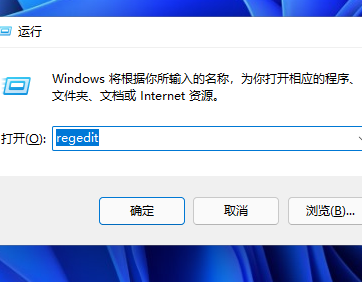
3、打开该路径HKEY_CURRENT_USERSOFTWAREMicrosoftWindowsCurrentVersionExplorerAdvanced。
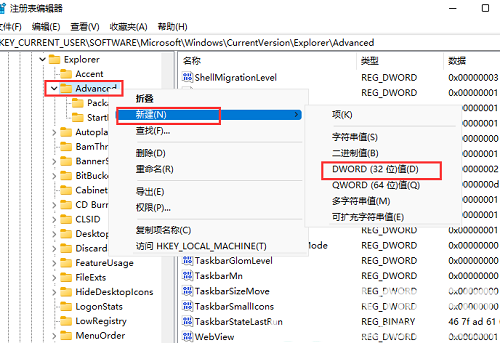
4、新建一个DWORD(32位)值,文件命名为ShowSecondsInSystemClock,双击打开将数值数据改为1,并点击确定,关闭注册表。
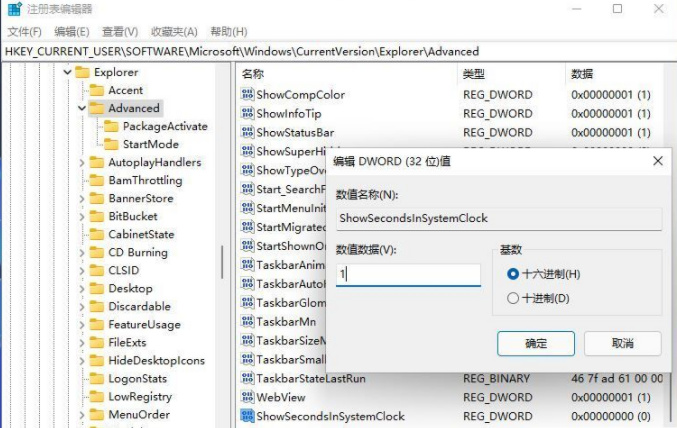
5、重启电脑或者重新启动Windows资源管理器就可以看到任务栏的时间显示秒了。
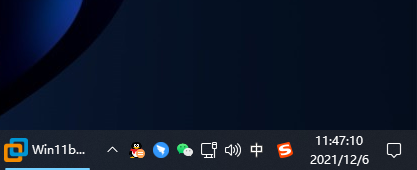
热门教程 周 月
WPS表格使用技巧:制作圆环图的步骤
8次 2联想电脑Win10摄像头用不了怎么办?
7次 3AMD显卡天梯图2021年5月高清完整版 AMD显卡天梯图5月最新高清大图
6次 4Wps自动保存怎么设置
6次 5Win10加入Windows预览体验计划失败错误码0x800BFA07怎么办?
6次 6Win10U盘驱动有异常怎么办?Win10U盘驱动有异常的解决办法
5次 7Win7共享打印机怎么设置?
5次 8赛博朋克2077中怎么获得纳扎雷以津真天摩托车?
5次 9Win7旗舰版系统安装驱动提示“无法启用这个硬件”怎么回事?
5次 10怎么使用WPS制作身份证的数字格子?
5次Win10 KB5005033怎么卸载 Win10 KB5005033卸载方法
11次 2Windows11正式版什么时候推送?Win11更新推送时间
9次 3Win7旗舰版笔记本怎么进入Bios?
9次 4Win11怎么开启虚拟化功能 Win11电脑BIOS/UEFI启用虚拟化
9次 5win10老是蓝屏重启的解决方法
8次 6万能Win11激活秘钥分享 Win11免费激活码
8次 7逍遥安卓模拟器没有声音怎么办?
8次 8怎么避开Steam启动游戏?免Steam启动游戏教程
8次 9Win11如何创建多个虚拟窗口?Win11创建多个虚拟窗口的方法
7次 10随身乐队怎么导出录音文件?随身乐队导出录音文件的方法
7次最新软件